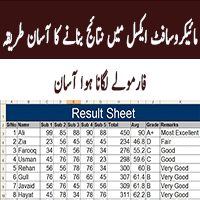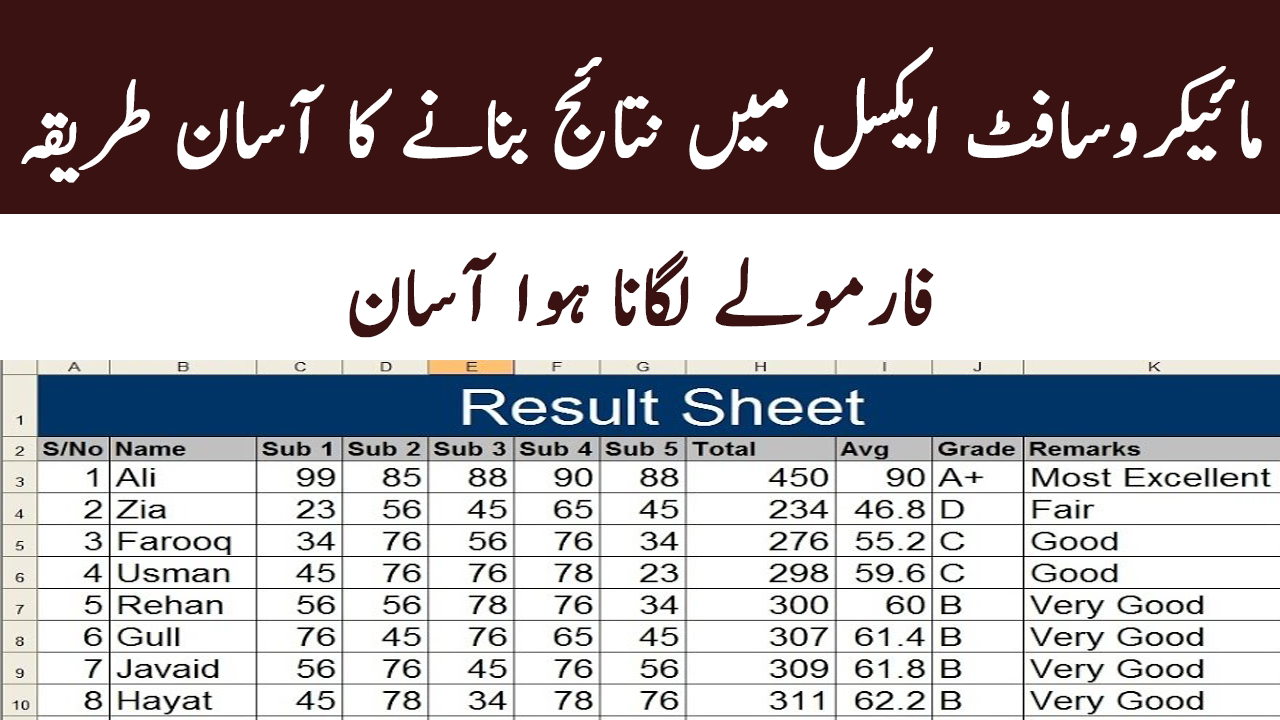
آج ہم نے مائیکروسافٹ ایکسل میں رزلٹ یا نتائج کی تیاری کو سیکھنا ہے۔ جیسا کہ آپ کے علم میں ہے کہ پچھلی کلاس میں ہم نے MS Excel سیکھنے کی ابتداء کی ہے۔ اب ہم اس میں آگے بڑھنے جارہے ہیں اور دیکھیں گے کہ ہم یہ کیسے کر سکتے ہیں؟ یہ کلاس ان لوگوں کے لئے بہت مفید ہے جو کہ ٹیچرز یا استاد ہیں🙎 اور نتائج بنانا ان کی ذمہ داریوں میں شامل ہے۔ نیز باقی سب بھی اس سے استفادہ حاصل کرتے ہوئے اسے سیکھ سکتے ہیں۔ اس سے پہلے ہم ایکسل کی بنیادی چیزیں یعنی کالم اور قطار سے متعلق اہم چیزیں سیکھ لیتے ہیں۔
Table of Contents
کالم کو کھلا کرنا
کسی بھی کالم کی چوڑائی کو ذیادہ کرنے کے لئے سب سے پہلے ہم اس کے اوپر ماؤس کو لے کر جائیں گے🖱۔ جیسے A,B یا C اس کے بالکل کونے پر جانے سے ہمارا ماؤس تیر اور سیدھی لائن میں تبدیل ہو جائے گا۔ اس کے بعد اس کو کلک کرتے ہوئے جب آگے یا پیچھے کریں گے تو اس سے کالم کھل جائے گا۔ اگر ہم مواد کے مطابق اسے کھلا کرنا چاہ رہے ہوں تو ڈبل کلک کرنے سے وہ کالم اتنا ہی کھلا ہو جائے گا۔
قطار کو چوڑا کرنا
یہ بھی اوپر والے طریقے سے ملتا جلتا ہے۔ اس کے لئے ہم قطار، جیسے 1,2 میں سے جسے کھلا کرنا ہو اس کے کونے پر جائیں گے تو ماؤس پھر تیر اور سیدھی لائن میں تبدیل ہوجائے گا۔ اسے ڈریگ کرتے ہوئے ہم اپنی اس قطار کو کھلا کر سکتے ہیں🤗۔
کالم، قطاروں کو ختم کرنا یا اضافہ کرنا
مائیکروسافٹ ایکسل میں کام کرتے ہوئے ہمیں اکثر اپنے کالم اور قطاروں کو ختم کرنا یا اضافہ کرنا پڑ جاتا ہے۔ یہ کیسے ہوتا ہے؟ بہت ہی آسان ہے۔ اس کے لئے مثال لیں کہ ہمارے پاس ایک ٹیبل ہے۔ جس میں 4 کالم ہیں A, B, C اور D۔ اسی طرح 2 قطاریں ہیں۔ یہ سب مواد کچھ یوں ہوگا:
A B C D
1.4 1.3 1.2 1.1 1
2.4 2.3 2.2 2.1 2
اب فرض کریں ہمیں A اور B کے درمیان ایک کالم کا اضافہ کرنا ہے۔ تو اس کے لئے ہم C والے کالم پر right click کر کے insert پر کلک کریں گے تو ایک کالم کا اضافہ ہو جائے گا۔ ایسے ہی قطار 1 اور دو کے درمیان ایک قطار کا اضافہ کرنے کے لئے 2 پر right click کر کے insert کریں گے تو ان کے درمیان ایک قطار کا اضافہ ہو جائے گا۔ ایسے ہی B والے کالم کو delete کرنے کے لئے B پر right click کر کے delete کی آپشن پر کلک کرنے سے وہ ختم ہو جائے گی❌۔ 2 نمبر قطار کو ختم کرنے کے لئے ہم 2 پر right click کر کے delete پر کلک کریں گے تو وہ بھی ختم ہو جائے گی۔ اب ہم بڑھتے ہیں ایکسل میں نتائج بنانے کی طرف۔
ایکسل میں نتائج بنانا
ہمیں کس معلومات کی ضرورت ہے؟ نتائج بنانے ہوں یا ایکسل میں کوئی اور کام کرنا ہو اپنے ذہن کو استعمال کرتے ہوئے ہمیں پہلے اس کام کا خاکہ🖼 بنانا ہوتا ہے۔ جیسے نتائج میں ہمیں کون کون سے کالم چاہیئں؟ مثال کے طور پر سیریل نمبر، رولنمبر، نام، ولدیت، کُل نمبر، حاصل کردہ نمبر۔ اسی طرح اگر ایک سے ذیادہ مضامین جیسے انگلش، اردو، اسلامیات وغیرہ ہوں تو ان کے انفرادی نمبر۔ اس کے بعد کُل حاصل کردہ نمبر۔
ڈیٹا کا اندراج
اس کے بعد ہم نے اس میں ڈیٹا کا اندراج کرنا ہوتا ہے۔اچھا جی ایکسل کا ایک اور بڑا فائدہ یہ ہے کہ اس میں آٹومیٹک یعنی خودبخود اندراج ہو سکتا ہے۔ جیسے سیریل نمبر میں ہم 1 اور 2 لکھتے ہیں تو اس کے بعد ان دونوں کو سیلیکٹ کر کے جب ہم کونے پر جاتے ہیں تو ماؤس جمع + کے نشان میں تبدیل ہوجائے گا۔ اس کو ہم ڈریگ یا کھینچتے ہوئے جب نیچے لاتے ہیں تو اگلی گنتی🔢 خودبخود آجاتی ہے۔
فائدہ
اس کا بڑا فائدہ یہ ہے کہ اگر ہمارے ذیادہ سٹوڈنٹس ہوں تو ان کے سیریل نمبر خودبخود آتے چلے جائیں گے۔ جیسے بورڈ کے امتحانات 📰 ہوتے ہیں اور اس میں ہزاروں طلباء ہوتے ہیں تو تمام کا سیریل نمبر ایسے فِل ہوجائے گا۔اس کے بعد ہم اسی طرح تمام ڈیٹا جیسے نام، ولدیت، کُل نمبر اور حاصل کردہ نمبر ٹائپ کر لیں گے۔
فارمولا
مائیکروسافٹ ایکسل کو دوسرے پروگرام سے جو چیز ممتاز کرتی ہے وہ اس کے فارمولے ہیں✌۔ ہر فارمولہ کے شروع میں ایک چیز مماثلت رکھتی ہے کہ شروع میں = کا نشان آتا ہے۔ بنیادی طور پر ایکسل میں ہم تین طریقوں کی مدد سے فارمولے لگا سکتے ہیں۔
نمبر 1۔ بذریعہ رقوم:
یہ سب سے آسان طریقہ ہے۔ جس کی مدد سے ہم دو یا ذیادہ رقوم کو جمع، نفی، ضرب یا تقسیم کر سکتے ہیں۔ اس کے لئے ہم نے جس سیل میں یہ عمل کرنا ہو اس میں جاکر = کا نشان اور پھر وہ رقوم لکھ لیں گے جیسے 35+40= اس کے بعد اینٹر دباتے ہی ہمارے پاس جواب آجاتا ہے💗۔
نمبر 2۔ بذریعہ سیل ایڈریس:
اوپر والا طریقہ ایک یا دو رقوم کے لئے تو ٹھیک ہے۔ لیکن اگر جیسے نتائج میں ہمارے پاس کئی سٹوڈنٹس کے نمبر جمع کرنے ہوں تو ہمیں مشکل پیش آسکتی ہے😞۔ ہر بار نمبروں کو ایک ایک کر کے جمع کرنے سے ایک تو وقت ضائع ہوگا۔ دوسرا غلطی کا بھی امکان ہے۔ لہٰذا ہم سیل ایڈریس کے ذریعے فارمولا لگاتے ہیں۔ جیسے پہلی رقم اگر سیل A4 اور اگلی B4 میں ہے تو ہم فارمولا لگائیں گے A4+B4= اس کے بعد ہمارے پاس جواب آجائے گا۔ اب اسی فارمولے کو کاپی کرتے ہوئے جب ہم نیچے لائیں گے تو سب جواب خود بخود آجائیں گے۔
نمبر3۔ بذریعہ متعین فارمولا:
تیسرا اور آخری طریقہ تب استعمال ہوتا ہے جب ہمارے پاس بہت سارے سیل ہوں اور ہم ایک ایک کر کے انہیں اینٹر کرنے کی بجائے صرف پہلی اور آخری رقوم کے سیل ایڈریس لکھ کے درمیان والی تمام رقوم کو جمع کر کے نتائج چاہ رہے ہوں۔ جیسے نتائج میں ہمارے پاس کافی سارے مضامین ہو سکتے ہیں۔ اب اگر جمع کرنا ہے تو اس کے لئے SUM کا فارمولا استعمال ہوگا👍۔
مثال
اس کی مثال کچھ یوں ہے:
sum(a4:d4)=
اوپر والے فارمولے سے A4, B4, C4, D4 میں موجود تمام سیل کی رقوم جمع ہو کر ہمارے پاس جواب آجائے گا۔ اب اس فارمولے کو کاپی کر کے جب ہم نچلے خانوں میں paste کریں گے۔ یا ڈریگ کرتے ہوئے نیچے لے آئیں گے۔ تو تمام طلباء کے نتائج ہمارے سامنے آجائیں گے📔۔ یہ طریقہ سب سے ذیادہ استعمال ہوتا ہے اور لمبے کام کو آسان اور جلد کرنا ممکن بنا دیتا ہے۔
تو جی جناب ان آپشنز کو استعمال کرتے ہوئے ہم نے اپنے نتائج کو مکمل کر لینا ہے۔ جس کے بعد نتائج کی شکل کچھ یوں بنے گی:
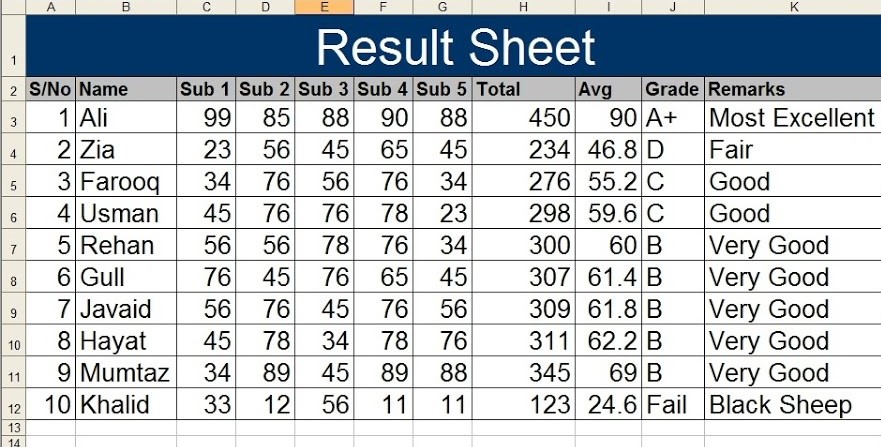
اس میں ایوریج، گریڈ اور ریمارکس کیسے ڈال سکتے ہیں۔ یہ ان شاء اللہ اگلے لیکچرز میں سیکھیں گے۔
ٹائپنگ ماسٹر پرو سبق
ہم پچھلی کلاس تک ٹائپنگ ماسٹر پرو کی آٹھ مشقیں مکمل کر چکے ہیں۔ اور اب ہم نے نویں lesson کی جانب بڑھنا ہے۔ 9.1 میں ہمیں دو نئے حرف یعنی w اور m کے بارے میں بتایا گیا ہے۔ بائیں ہاتھ کی دوسری انگلی یعنی s والی کو استعمال کرتے ہوئے ہم نے پہلی قطار میں موجود w کو دبانا ہے۔ جب کہ m کے لئے ہم نے دائیں ہاتھ کی پہلی یعنی j والی انگلی کو نچلی قطار میں لے کر آتے ہوئے اسے دبانا ہے۔ باقی تمام مشقوں یعنی 9.5 تک اسی کی اور پچھلے حروف⌨ کی پریکٹس کروائی گئی ہے۔ جس کی کامیابی سے تکمیل ہمیں اس میں ماہر بنا دے گی۔
آج کے لئے اتنا ہی۔ اُمید ہے کہ سب اچھے سے سمجھ آگیا ہوگا۔ اس سب کی پریکٹس لازمی کیجئے گا۔ کل بشرط زندگی ان شاء اللہ اگلی کلاس کے ساتھ حاضر ہوں گے۔ اللہ حافظ۔